Som iOS-användare kanske du redan har känt varför Apple mobila enheter USB-drivrutin är så viktig för iPhone / iPad / iPod. När du ansluter iOS-enhet installerar Windows automatiskt den så att du kan ansluta dina iOS-enheter till datorn och gör att du kan hantera filer.
Utan Apple mobila enheter USB-drivrutin fungerar inte iOS-enheten som är ansluten till din dator ordentligt. Ibland kan du stöta på att du ser en "!" eller "?" markerar bredvid drivrutinen, och iTunes kan inte känna igen iPhone, iPad eller iPod efter att du har anslutit den till PC, eller så visar datorsystemet att du måste uppdatera Apple Mobile Device USB Driver.
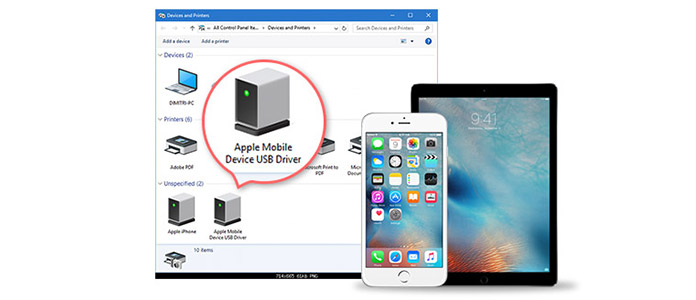
Apple Mobile Device USB-drivrutin
Här kommer vi att diskutera några skäl och lösningar på dessa problem när du använder Apple mobila enheter USB-drivrutin.
If iTunes kan inte känna igen din iPhone, iPad eller iPod efter att du har anslutit iOS-enheten till din dator, måste du först se till att du har den senaste versionen av iTunes på PC och att din iOS-enhet är påslagen. Och sedan måste du hitta Apple Mobile Device USB Driver på din Windows 7/8/10-dator. Hur hittar du det? Nu bör du öppna Enhetshanteraren genom att följa stegen för Windows-versionen som du använder:
Klicka på sökfältet längst ner till vänster på datorn och skriv sedan Enhetshanteraren i rutan.
Tryck enter. I listan under Universal Serial Bus Controllers kan du hitta Apple Mobile Device USB Driver.
Anmärkningar: När du vill hitta Apple Mobile Device USB-drivrutinen bör du se till att iOS-enheten är ansluten.
Att hålla dina drivrutiner uppdaterade är mycket avgörande för att se till att alla dina hårdvara fungerar korrekt. När du ansluter din iOS-enhet till datorn påminner systemet dig om att uppdatera Apple Mobile Device USB Driver. För närvarande bör du redan ha högerklickat på en post i "Enhetshanteraren". Följ bara dessa steg:
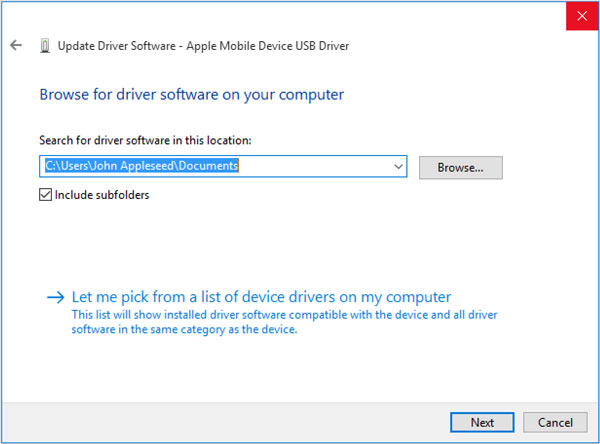
När du har uppdaterat Apple Mobile Device USB Driver, om du inte är säker på om du är en USB-drivrutin är tillgänglig, kan du kontrollera det genom att ansluta din enhet till PC och låta iTunes upptäcka din enhet. Om din iOS-enhet inte känns igen i iTunes på Windows 10/8/7 / Vista / XP-datorn kan du åtgärda problemet genom att starta om Apple Mobile Device Service. Här är stegen:
If iTunes kan fortfarande inte upptäcka iOS-enheten efter att du startat om Apple-mobilenhetstjänsten på datorn, du kan behöva uppdatera Apple Mobile Device USB Driver. Så hur gör man det? Fortsätt bara läsa den här artikeln.
Om du fortfarande upptäcker att din Apple Mobile Device USB-drivrutin saknas på din PC eller att USB-drivrutinen inte kan fungera ordentligt, kan du behöva installera om Apple USB-drivrutinen.
steg 1Avinstallera alla tidigare installerade Apple-drivrutiner.
Använd metoderna ovan för att hitta Apple-supportdrivrutinen och högerklicka sedan på den och välj Egenskaper. Klicka på fliken Drivrutin och klicka sedan på knappen Avinstallera. Du får frågan om du vill ta bort USB-drivrutinen. Välj ja och ta bort det från din dator.
steg 2Ladda ner installationsfilen från Apple mobila enheter USB-drivrutiner ladda ner webbplatser enligt datorns operativsystem.
steg 3Packa upp filen och kör ".exe" för att installera den.
steg 4Fortsätt installationsprocessen och klicka på "Acceptera / Nästa / OK" för att avsluta installationen.
När du stöter på sådana problem ovan och Apple Mobile Device USB-drivrutinen kan inte fungera bra för att hantera dina iOS-filer, eller iTunes kan inte ens upptäcka din iOS-enhet. Vi hoppas att den här artikeln hjälper dig att lyckas med dessa problem.
Att ansluta iPhone är mestadels för att ansluta till dator för iTunes-synkronisering eller återställning. Om du emellertid stöter på några problem med iTunes, kontrollera den här till fixa iTunes-fel.